他のPCで稼働中のWindows 11をそのまま古いPCに持ってこよう、UEFIからMBRに変えて動かそうという話。
ESXiのサーバーとして長年活躍してくれたGateway DX4840、まだ全然使えそうだなと思っていたので、Windows 11を動かしてみようと思った。
そこにちょうど良いWindows 11のPCが手に入ったので、そのまま動くのかどうかを確かめた。
結論からすると、動く。っていうか、かなりサクサクと動く。
動くけれども、サポートされていない環境だけに、アップデートはなかなかに大変。
作業を始める前に
ライセンスが適切であることを前提として、以下を気にして作業を進める。
- BitLockerによる暗号化がかかっている場合には、それを解除するか、回復キーを確実に手元に用意しておくべき。
最近はデフォルトで暗号化されているという話を小耳に挟んだので、これはマジで注意が必要だと思う。 - BIOS設定を確認して、UEFIに対応していないか確認する。UEFIで起動するなら、そのままの方が楽。
- 最近のディスクは大きい。PCにSATAで繋ぐとかの方法で、できるだけ早く転送ができるようにしておいた方が楽。
ホームラボでは、USB接続と比較して3倍くらい速かった。 - 回復環境で使える各種の回復のためのコマンドは、それが何をしているのかを知っていると、より確実に作業ができる。
- 今回の作業では、バックアップが必然だったので、それを置くためのストレージが必要。
当然容量を一時的にとはいえ大量にとるけど、バックアップがあるから、何か問題が発生しても最悪やり直せばOK!なのは気が楽。
とまぁ、こんなところ。
やること
やることは概ねこんな感じ。
- GPT(GUID Partition Table)にあるパーティションを丸ごとバックアップする。
- ディスクをMBR(Master Boot Record)で構成し直して、バックアップしたパーティションを書き戻す。
- Windowsのインストールディスクでコンソールを起動し、Windows 11を起動するための仕組みを作り直す。
過去に、MBRからGPTへの変更作業をしたけれど、その逆をやる話。
パーティションのバックアップ
GPTからMBRに戻すので、パーティションから作り直しになる。
最悪の場合に元に戻すことも考慮して、現在のパーティションの状態をすべてバックアップする。
ディスクをメインPCに繋ぎ、メインPCをUbuntuで起動した(今時珍しいデュアル環境)。
状態の確認
今回、ターゲットとなるSSDは/dev/sdaとして認識された。
ここでディスクの状態を書き出しておく。
$ sudo fdisk -l /dev/sda
ディスク /dev/sda: 465.76 GiB, 500107862016 バイト, 976773168 セクタ
Disk model: WDC WDS500G2B0A
単位: セクタ (1 * 512 = 512 バイト)
セクタサイズ (論理 / 物理): 512 バイト / 512 バイト
I/O サイズ (最小 / 推奨): 512 バイト / 512 バイト
ディスクラベルのタイプ: gpt
ディスク識別子: XXXXXXXX-XXXX-XXXX-XXXX-XXXXXXXXXXXX
デバイス 開始位置 最後から セクタ サイズ タイプ
/dev/sda1 2048 206847 204800 100M EFI システム
/dev/sda2 206848 239615 32768 16M Microsoft 予約領域
/dev/sda3 239616 973660159 973420544 464.2G Microsoft 基本データ
/dev/sda4 973660160 974925823 1265664 618M Windows リカバリ環境
/dev/sda5 974927872 976771071 1843200 900M Windows リカバリ環境
パーティションがどんなサイズでどう配置されていたのかが分かる情報で、大切なメモである。
それぞれこんな内容。
| パーティション | タイプ | 内容 |
|---|---|---|
| 1 | EFI システム | Windowsを起動するための設定が入っている。MBR用に作り直す。 |
| 2 | Microsoft 予約領域 | パーティションを動的に使用するための領域。GPTの時にだけ必要。 |
| 3 | Microsoft 基本データ | Windows本体。 |
| 4 | リカバリ環境 | Windowsの回復環境。 |
| 5 | リカバリ環境 | Windowsの回復環境。何故2つあるのかは分からない。 |
MBRのパーティションにしたあとで、パーティション3と4を書き戻している。
Geminiさんに聞いたところ、Windows 11へのアップデートで2つ目が作られることがあり、アップデートで大きくなったりもするらしい。
ということは、5の方を戻すべきだったか…
バックアップをとる
取り付けてあるHDDに、すべてのパーティションをバックアップする。
$ sudo dd if=/dev/sda1 of=/mnt/backup/part01.dmp bs=1M status=progress
$ sudo dd if=/dev/sda2 of=/mnt/backup/part02.dmp bs=1M status=progress
$ sudo dd if=/dev/sda3 of=/mnt/backup/part03.dmp bs=1M status=progress
$ sudo dd if=/dev/sda4 of=/mnt/backup/part04.dmp bs=1M status=progress
$ sudo dd if=/dev/sda5 of=/mnt/backup/part05.dmp bs=1M status=progress
進捗状況を見ると、USBだと44MB/s程度の転送速度だった。
なので、メインPCにSATAケーブルで直接つないでみたところ、160MB/sの転送ができた。
大体50分くらいで読み出せそうだ。
MBR形式で復元
fdiskでMBR形式にしてパーティションを作り、そこにデーターを書き戻す。
具体的には…
| パーティション | タイプ | 内容 | |
|---|---|---|---|
| 基本パーティション 1 | 7 (HPFS/NTFS/exFAT) | ブート領域(新規作成) | 50MB |
| 基本パーティション 2 | 7 (HPFS/NTFS/exFAT) | Microsoft 基本データ | 464GB |
| 基本パーティション 3 | 27 (Hidden NTFS WinRE) | リカバリ環境 | 618MB |
という具合。
SSDをMBR形式にする
ここからしばらくfdiskで操作。最終的にwコマンドで書き込むまでは、何度でもやり直しができる。
ディスクをMBR形式に変更する。
$ sudo fdisk /dev/sda
fdisk (util-linux 2.39.3) へようこそ。
ここで設定した内容は、書き込みコマンドを実行するまでメモリのみに保持されます。
書き込みコマンドを使用する際は、注意して実行してください。
This disk is currently in use - repartitioning is probably a bad idea.
It's recommended to umount all file systems, and swapoff all swap
partitions on this disk.
コマンド (m でヘルプ): o
Created a new DOS (MBR) disklabel with disk identifier 0x49432cb4.
The device contains 'gpt' signature and it will be removed by a write command. See fdisk(8) man page and --wipe option for more details.
パーティションを作成
ブート領域
ブート用のパーティションは、Windowsの回復環境で作り直すので、空っぽのパーティションを作る。
サイズは、以前Windows 10をインストールしたときに作られた領域のサイズを参考にして、終端のセクター番号を入力した。
コマンド (m でヘルプ): n
パーティションタイプ
p 基本パーティション (0 primary, 0 extended, 4 free)
e 拡張領域 (論理パーティションが入ります)
選択 (既定値 p): p
パーティション番号 (1-4, 既定値 1): 1
最初のセクタ (2048-976773167, 既定値 2048): 2048
Last sector, +/-sectors or +/-size{K,M,G,T,P} (2048-976773167, 既定値 976773167): 104447
新しいパーティション 1 をタイプ Linux、サイズ 50 MiB で作成しました。
パーティション #1 には ntfs 署名が書き込まれています。
署名を削除しますか? [Y]es/[N]o: Y
署名は write (書き込み)コマンドを実行すると消えてしまいます。
コマンド (m でヘルプ): t
パーティション 1 を選択
Hex code or alias (type L to list all): 7
パーティションのタイプを 'Linux' から 'HPFS/NTFS/exFAT' に変更しました。
Microsoft基本データー(Windows本体)
サイズは、今回バックアップしたパーティションのサイズそのものとした。
(+記号でセクターから1を引いた値にすると、狙ったサイズになる)
コマンド (m でヘルプ): n
パーティションタイプ
p 基本パーティション (1 primary, 0 extended, 3 free)
e 拡張領域 (論理パーティションが入ります)
選択 (既定値 p):
既定の回答 p であるものとみなします。
パーティション番号 (2-4, 既定値 2):
最初のセクタ (104448-976773167, 既定値 104448):
Last sector, +/-sectors or +/-size{K,M,G,T,P} (104448-976773167, 既定値 976773167): +973420543
新しいパーティション 2 をタイプ Linux、サイズ 464.2 GiB で作成しました。
コマンド (m でヘルプ): t
パーティション番号 (1,2, 既定値 2): 2
Hex code or alias (type L to list all): 7
パーティションのタイプを 'Linux' から 'HPFS/NTFS/exFAT' に変更しました。
回復環境
回復環境が2つあり、よく分からなかったので小さい方を復元して試すことにした。
(これはどうやら失敗で、大きい方を使うのがベストだった模様)
コマンド (m でヘルプ): n
パーティションタイプ
p 基本パーティション (2 primary, 0 extended, 2 free)
e 拡張領域 (論理パーティションが入ります)
選択 (既定値 p):
既定の回答 p であるものとみなします。
パーティション番号 (3,4, 既定値 3):
最初のセクタ (973524992-976773167, 既定値 973524992):
Last sector, +/-sectors or +/-size{K,M,G,T,P} (973524992-976773167, 既定値 976773167): +1265663
新しいパーティション 3 をタイプ Linux、サイズ 618 MiB で作成しました。
コマンド (m でヘルプ): t
パーティション番号 (1-3, 既定値 3): 3
Hex code or alias (type L to list all): 27
パーティションのタイプを 'Linux' から 'Hidden NTFS WinRE' に変更しました。
パーティション情報の書き込み
まずは、狙い通りに作成できたか確認する。
セクター数は余る分には多分問題ないと思うけれど、足りないのは絶対にまずい。
コマンド (m でヘルプ): p
ディスク /dev/sda: 465.76 GiB, 500107862016 バイト, 976773168 セクタ
Disk model: WDC WDS500G2B0A
単位: セクタ (1 * 512 = 512 バイト)
セクタサイズ (論理 / 物理): 512 バイト / 512 バイト
I/O サイズ (最小 / 推奨): 512 バイト / 512 バイト
ディスクラベルのタイプ: dos
ディスク識別子: 0x9c22d726
デバイス 起動 開始位置 最後から セクタ サイズ Id タイプ
/dev/sda1 2048 104447 102400 50M 7 HPFS/NTFS/exFAT
/dev/sda2 104448 973524991 973420544 464.2G 7 HPFS/NTFS/exFAT
/dev/sda3 973524992 974790655 1265664 618M 27 隠し NTFS WinRE
パーティション 1 にあるファイルシステム/RAIDの署名が完全に消去されます。
ちゃんとできていたので、パーティション情報を書き込む。
コマンド (m でヘルプ): w
パーティション情報が変更されました。
ディスクを同期しています。
これで、ディスクの仕切りが完全に書き換えられた。
データーの復元
Windows領域と、回復環境を書き戻す。
SSDへの書き込みは早いけれど、それでも50分弱掛かった。
$ sudo dd if=/mnt/backup/part03.dmp of=/dev/sda2 bs=1M status=progress
$ sudo dd if=/mnt/backup/part04.dmp of=/dev/sda3 bs=1M status=progress
なお、回復環境は大きい方を選ぶのが良かったみたい。
これでも動かないことはないけれど、WindowsをリセットするときにOSが古くなるってことなんだろうと思われる。
ブート領域の復旧
Windowsのブート領域を復旧するために、Windowsのインストーラーを利用する。
以前、フラッシュメモリーからWindows 10のインストーラーを起動できるようにしていたので、これを使った。
DVDから起動してもいいし、Rufus等のツールでフラッシュメモリーから起動できるようにしたものでも大丈夫。
現状の確認
フラッシュメモリーからWindows 10のインストーラーを起動し、コマンドプロンプトを起動する。
そして、過去記事をみてMBRにおける起動について復習。
Geminiさんに相談しながら進めていく。
コマンドプロンプトを開き、ディスクの状態を確認する。
X:\sources>diskpart
Microsoft DiskPart バージョン 10.0.22621.1
Copyright (C) Microsoft Corporation.
コンピューター: MININT-GUKJI1L
DISKPART> list volume
Volume ### Ltr Label Fs Type Size Status Info
---------- --- ----------- ---- ---------- ------- --------- --------
Volume 0 N DVD-ROM 0B メディアなし
Volume 1 C RAW Partition 50 MB 正常
Volume 2 E Windows NTFS Partition 464 GB 正常
Volume 3 F NTFS Partition 618 MB 正常 非表示
Volume 4 I リムーバブル 0B メディアなし
Volume 5 J リムーバブル 0B メディアなし
Volume 6 K リムーバブル 0B メディアなし
Volume 7 L リムーバブル 0B メディアなし
Volume 8 M リムーバブル 0B メディアなし
Volume 9 D ESP FAT32 リムーバブル 200 MB 正常
Volume 10 G ISO FAT32 リムーバブル 22 GB 正常
Volume 11 H WIN FAT32 リムーバブル 6144 MB 正常
DISKPART> exit
DiskPart を終了しています...
マスターブートレコードの復旧
マスターブートレコードに、Windowsのブートマネージャーを起動するためのプログラムを書き込む。
X:\sources>bootrec /FixMbr
操作は正常に終了しました。
ブート領域のフォーマット
ブート領域はパーティションを作成しただけで、何もしていなかった。
先程見た通り、ブート用のパーティションであるC:がRAW。
NTFSでフォーマットする。
X:\sources>format C: /fs:ntfs
ファイル システムの種類は RAW です。
新しいファイル システムは NTFS です。
警告: ハード ディスクのドライブ C: のデーターは
失われます。
フォーマットしますか (Y/N)? y
フォーマットしています 50.0 MB
ボリューム ラベルを入力してください。
(半角で 32 文字、全角で 16 文字以内)
必要なければ、Enter キーを押してください: Microsoft reserved
ファイル システム構造を作成します。
フォーマットは完了しました。
50.0 MB : 全ディスク領域
47.8 MB : 使用可能領域
ブートマネージャーの作成
ブート領域にはC:が割り当てられていたので、C:に日本語環境のブートマネージャーを作る。
X:\sources>bcdboot E:\Windows /s C: /l ja-jp
ブート ファイルは正常に作成されました。
Bootフラグを立てる
ブート領域にBootフラグを立てる。
X:\sources>diskpart
Microsoft DiskPart バージョン 10.0.22621.1
Copyright (C) Microsoft Corporation.
コンピューター: MININT-GUKJI1L
DISKPART> list disk
ディスク 状態 サイズ 空き ダイナ GPT
### ミック
------------ ------------- ------- ------- --- ---
ディスク 0 オンライン 465 GB 967 MB
ディスク 1 メディアなし 0 B 0 B
ディスク 2 メディアなし 0 B 0 B
ディスク 3 メディアなし 0 B 0 B
ディスク 4 メディアなし 0 B 0 B
ディスク 5 メディアなし 0 B 0 B
ディスク 6 オンライン 28 GB 0 B
DISKPART> select disk 0
ディスク 0 が選択されました。
DISKPART> list partition
Partition ### Type Size Offset
------------- ------------------ ------- -------
Partition 1 プライマリ 50 MB 1024 KB
Partition 2 プライマリ 464 GB 51 MB
Partition 3 回復 618 MB 464 GB
DISKPART> select partition 1
パーティション 1 が選択されました。
DISKPART> active
DiskPart は現在のパーティションをアクティブとしてマークしました。
DISKPART> list partition
Partition ### Type Size Offset
------------- ------------------ ------- -------
* Partition 1 プライマリ 50 MB 1024 KB
Partition 2 プライマリ 464 GB 51 MB
Partition 3 回復 618 MB 464 GB
DISKPART> exit
*印でブートフラグが立っていることを教えてくれた。
BCDストアにWindowsを登録
ブートマネジャーにWindows本体を登録する。
X:\sources>bootrec /RebuildBcd
Windows インストールを、すべてのディスクをスキャンして検出しています。
これには、しばらく時間がかかります。お待ちください...
Windows のインストールのスキャンは成功しました。
Windows のインストールとして認識された合計数: 1
[1] E:\Windows
インストールをブート一覧に追加しますか? Yes(Y)/No(N)/All(A):Y
結果を確認する。
X:\sources>bcdedit /enum
Windows ブート マネージャー
--------------------------------
identifier {bootmgr}
device partition=C:
description Windows Boot Manager
locale ja-JP
inherit {globalsettings}
default {default}
resumeobject {XXXXXXXX-XXXX-XXXX-XXXX-XXXXXXXXXXXX}
displayorder {default}
toolsdisplayorder {memdiag}
timeout 30
Windows ブート ローダー
--------------------------------
identifier {default}
device partition=E:
path \Windows\system32\winload.exe
description Windows 11
locale ja-JP
inherit {bootloadersettings}
allowedinmemorysettings 0x15000075
osdevice partition=C:
systemroot \Windows
resumeobject {XXXXXXXX-XXXX-XXXX-XXXX-XXXXXXXXXXXX}
nx OptIn
bootmenupolicy Standard
これでWindowsが起動する準備が整った。
Windows のコンソールを終了して、PCをシャットダウンし、フラッシュメモリーを取り外す。
回復環境の復旧
PCの電源を入れる。初期チェックが終わり…おぉ!Windowsブートローダーに進んだ!
最初に「デバイスを準備しています」が表示された。
そりゃそうだ、PCが変わったんだから、大変なことだろう。
しばらく待っていると、ようこそ画面が表示されたので、ログイン。
問題なく操作ができた。ツーか、十分過ぎるほど速い、Gatewayって凄いメーカーだったんだな。
しかし、まだ回復環境をWindowsが認識できていないので、これを認識してもらう。
まずは、ドライブレターを割り当てる。今回は X: とした。
C:\Windows\system32>diskpart
Microsoft DiskPart バージョン 10.0.22000.653
Copyright (C) Microsoft Corporation.
コンピューター: HOGE
DISKPART> list volume
Volume ### Ltr Label Fs Type Size Status Info
---------- --- ----------- ---- ---------- ------- --------- --------
Volume 0 I DVD-ROM 0B メディアなし
Volume 1 Microsoft r NTFS Partition 50 MB 正常 システム
Volume 2 C Windows NTFS Partition 464 GB 正常 ブート
Volume 3 NTFS Partition 618 MB 正常 非表示
Volume 4 D リムーバブル 0B メディアなし
Volume 5 E リムーバブル 0B メディアなし
Volume 6 F リムーバブル 0B メディアなし
Volume 7 G リムーバブル 0B メディアなし
Volume 8 H リムーバブル 0B メディアなし
DISKPART> select volume 3
ボリューム 3 が選択されました。
DISKPART> assign letter=x
DiskPart はドライブ文字またはマウント ポイントを正常に割り当てました。
DISKPART> exit
ドライブレターは割り当てたものの、非表示なので、DIRコマンドで内容を確認するようなことはできない。
Geminiさんによれば、非表示にすることで回復環境を保護しているとのこと。
続いて、回復環境として登録して、有効化する。
C:\Windows\system32>reagentc /setreimage /path X:\Recovery\WindowsRE
ディレクトリは次に設定されています: \\?\GLOBALROOT\device\harddisk0\partition3\Recovery\WindowsRE
REAGENTC.EXE: 操作は成功しました。
C:\Windows\system32>reagentc /enable
REAGENTC.EXE: 操作は成功しました。
これで回復環境も使えるようになった。
後でこのパーティションにドライブレター D: が割り当てられていた。
もしかしたら、ここでドライブレターを削除して置けば、その問題は発生しないのかもしれない。
Windows Update
まずは、Windows Updateを掛けて見ようか…ということでやってみた。
できる範囲ではインストールはされたみたいなんだけれど、以下のメッセージが表示されている。
最新の状態です
お使いのデバイスには、重要なセキュリティ更新プログラムが適用されていません。更新を完了できるように、デバイスを電源に接続してオンにしたままにしてください。
Windows 11のバージョンを確認したところ、22H2だった。
自動では24H2に上がらないみたい。
うーん、Windows 11 24H2をアップグレードインストールするしかなさそうだ…
Flyby11によるアップグレード
この問題への対処を探していたら、Flyby11というプロジェクトがあることが分かった。
Github / builtbybel / Flyby11
Microsoftが提供しているWindows 11インストーラーを実行する際、Windows Server のセットアップバリアントを使用 → TPM、セキュアブート、CPU チェックをスキップする、という動作をするそうだ。
これはありがたい。
※危ないと思う人は、ここでストップ。Windows Updateは諦めましょう。
環境の確認
Flyby11のページに、POPCNTという命令をサポートしていないCPUの場合はインストールができないと書かれている。
この件は、こちらに正しい情報が載っている。
パソコン(PC)の森 / Windows 11 Ver.24H2のCPU足切りについて
ここで教えてくれている情報によれば、Core i プロセッサーだと、第1世代から、少なくとも今回のPCに搭載されている「Lynnfield」にはPOPCNTは実装されているそうで、実際にこの後で24H2がインストールできて動作したので、この情報が正しい。
アップグレードインストール
この日は、Flyoobe 1.6というバージョン。
zipファイルをダウンロードして展開、Flyoというアプリを起動する。
その際、WindowsによってPCが保護されました、というポップアップが表示がされる。
これはデジタル署名がない場合に表示される。
「詳細情報」→「実行」の順でクリックする。
Windows 11のインストールISOのダウンロード方法はどれを選んでも良さそうなんだけれど、この環境では上手く動かなかった。
そこで、Microsoftのサイトから直接ダウンロードした。
右ペーンにあるUpgrade項目の中のUpgrade(Done)をクリックすると、これがどうやら更新用のツールらしいことが分かる。
Windows 10からのアップグレードではないけれど、古いWindows 11からのアップグレードなのでやることは一緒と思われる。
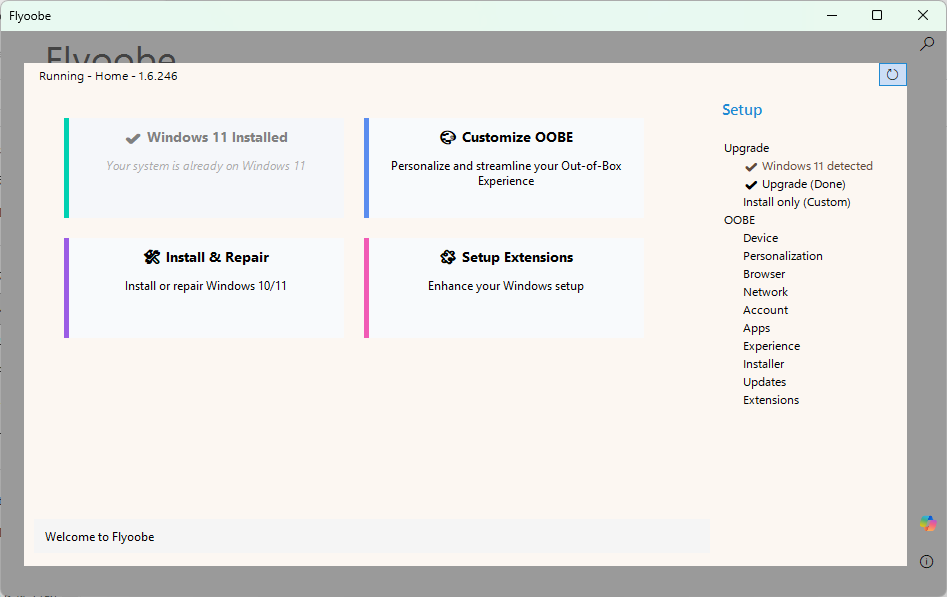
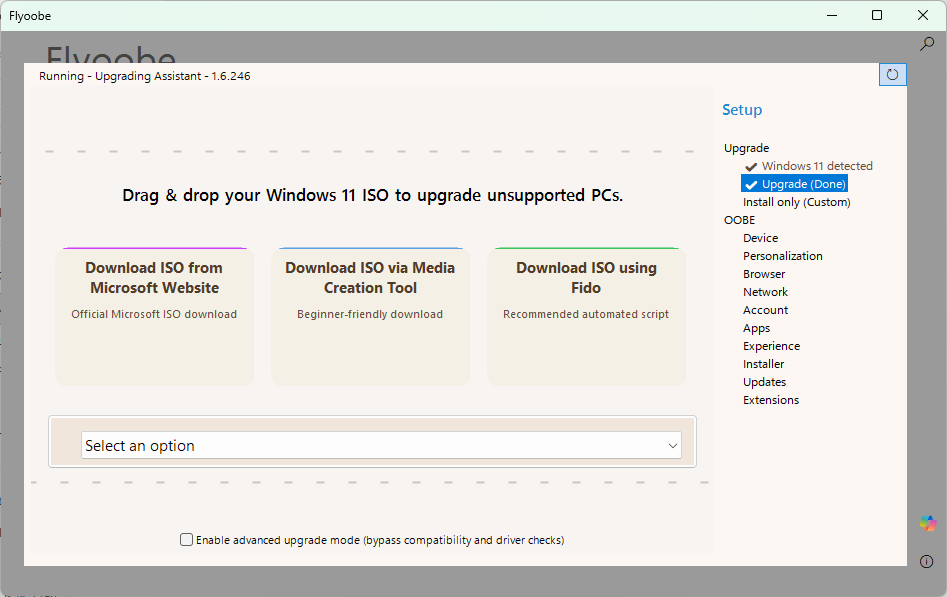
3つの選択肢があるが、その下にある選択肢から「Select ISO from local computer」を選択し、先程ダウンロードしてきたISOを選択する。
1回目は上手く起動しなかったが、2回目に上手くインストーラーが起動した。
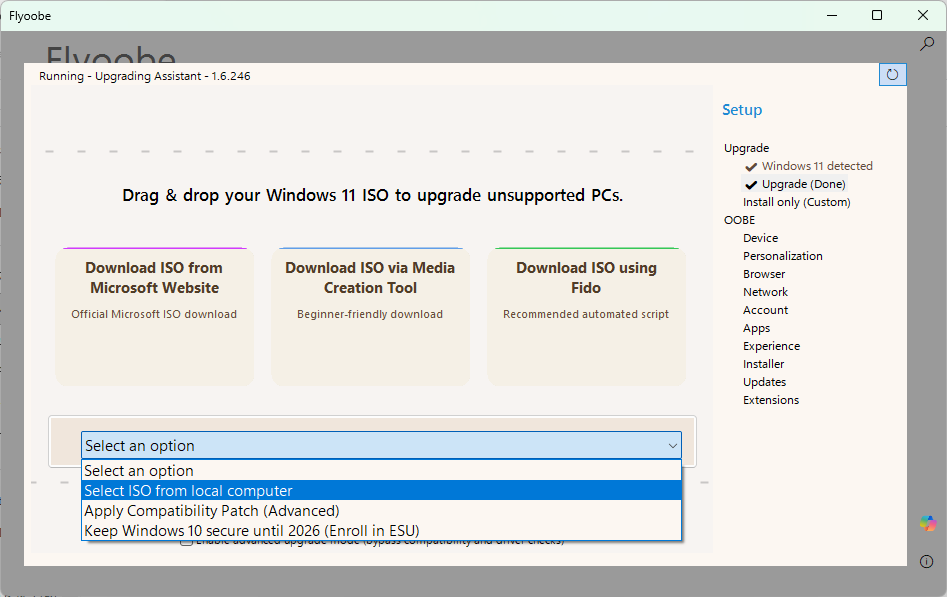
インストーラーが起動するときに、メッセージボックスが表示される。
Success
Windows 11 installation can now proceed. Please follow the instructions in the setup window.
Windows 11 のインストールを続行できます。セットアップウィンドウの指示に従ってください。※Google翻訳
起動したインストーラーには、Windows Server のインストールと表示されている。
Flyby11に書かれた説明の通りなので、気にしないで「次へ」をクリックする。
すると、ライセンス条項が表示される。「同意する」をクリックする。
引き継ぐ項目を選んでくれと言われる。
ここでは、「ファイル、設定、アプリを保持する」とした。
更新プログラムをダウンロードしています、と表示され少し待たされる。
インストール準備完了、と表示される。
ここではWindows 11 Proがインストールされること、ファイル、設定、アプリが保持されることが表示された。
「インストール」をクリックする。
青い画面になり、Windows Server のインストール中と表示される。
この後はアップグレードインストールが成功し、Windows 11 24H2が起動したのだった。
Windows Updateのトラブル
Windows 11 24H2で起動したものの、KB5043080をインストールできず、0x800736b3が発生した。
こちらで解決策を教えてくれていた。
ちゃりログ / windows11非対応PC3台を10から11へ更新(2025/2)
管理者でコマンドプロンプトを開き、以下を実行。
この操作には少し時間がかかった。
C:\Windows\System32>dism /Online /Cleanup-image /Restorehealth
展開イメージのサービスと管理ツール
バージョン: 10.0.26100.1150
イメージのバージョン: 10.0.26100.1742
[==========================100.0%==========================] 復元操作は正常に完了しました。
操作は正常に完了しました。
C:\Windows\System32>sfc /scannow
システム スキャンを開始しています。これにはしばらく時間がかかります。
システム スキャンの検証フェーズを開始しています。
検証 100% が完了しました。
Windows リソース保護により、破損したファイルが見つかりましたが、それらは正常に修復されました。
オンライン修復の場合、詳細は次の場所にある CBS ログ ファイルに含まれています
windir\ Logs\CBS\CBS.log (たとえば C:\Windows\Logs\CBS\CBS.log)。オフライン修復の場合、
詳細は /OFFLOGFILE フラグによって指定したログ ファイルに含まれています。
Geminiさんによれば、やっていることは以下。
- Windows Updateのコンポーネントをスキャンし、破損しているコンポーネントを修復します。
- 保護されたすべてのWindowsシステムファイルをスキャンし、破損や欠落しているファイルがあれば、キャッシュにある正常なバージョンに置き換えます。
この後、Windows Updateが問題なく動作するようになった。
回復環境にドライブレターが割り当てられている
修復はできたものの、ふと気が付いた。
Dドライブができちゃってる。これって、回復環境だ。
管理者でコマンドプロンプトを開いてディスクの状態を確認してみる。
C:\Windows\System32>diskpart
Microsoft DiskPart バージョン 10.0.26100.1150
Copyright (C) Microsoft Corporation.
コンピューター: RAINBOW
DISKPART> list volume
Volume ### Ltr Label Fs Type Size Status Info
---------- --- ----------- ---- ---------- ------- --------- --------
Volume 0 Q DVD-ROM 0 B メディアなし
Volume 1 Microsoft r NTFS Partition 50 MB 正常 システム
Volume 2 C Windows NTFS Partition 463 GB 正常 ブート
Volume 3 D NTFS Partition 793 MB 正常
DISKPART> exit
※この辺りまで来ると、リモートデスクトップで操作ができるようになっているので、画面情報を残すのが楽。
分かったことがいくつか。回復パーティションの様子が変わっている。
- TypeがWindows本体と一緒(7)。本来は回復用(27)。
- ドライブレターD:が割り当てられている。
- サイズが618MBから793MBに拡張されている。
続けて状態を確認してみる。
DISKPART> list disk
ディスク 状態 サイズ 空き ダイナ GPT
### ミック
------------ ------------- ------- ------- --- ---
ディスク 0 オンライン 465 GB 968 MB
DISKPART> select disk 0
ディスク 0 が選択されました。
DISKPART> list partition
Partition ### Type Size Offset
------------- ------------------ ------- -------
Partition 1 プライマリ 50 MB 1024 KB
Partition 2 プライマリ 463 GB 51 MB
Partition 3 プライマリ 793 MB 464 GB
DISKPART> select partition 3
パーティション 3 が選択されました。
DISKPART> detail partition
パーティション 3
種類 : 07
隠し属性 : いいえ
アクティブ : いいえ
オフセット (バイト): 498260246528
Volume ### Ltr Label Fs Type Size Status Info
---------- --- ----------- ---- ---------- ------- --------- --------
* Volume 3 D NTFS Partition 793 MB 正常
パーティションのTypeを変更するにはどうしたら?
Geminiさんに聞いてみたところ、SET IDが使えるとのこと。
HELP SETID でどんなことをするコマンドなのかを確認してみたが、概ねGPTが前提の話をしている感じがする。
DISKPART> set id=27
DiskPart は、パーティション ID を設定しました。
DISKPART> detail partition
パーティション 3
種類 : 27
隠し属性 : いいえ
アクティブ : いいえ
オフセット (バイト): 498260246528
Volume ### Ltr Label Fs Type Size Status Info
---------- --- ----------- ---- ---------- ------- --------- --------
* Volume 3 D NTFS Partition 793 MB 正常 非表示
Typeは変わらないけれど、Infoのところに非表示と表示された。
これで良さそうな気がする。
ドライブレターを解除する。
DISKPART> select volume 3
ボリューム 3 が選択されました。
DISKPART> remove letter=d
DiskPart はドライブ文字またはマウント ポイントを正常に削除しました。
Windows 11を再起動してみる。
Geminiさんに相談したところ、回復環境が有効な状態なのかどうかは、以下で確認できた。
C:\Windows\System32>reagentc /info
Windows 回復環境 (Windows RE) およびシステム リセット構成
情報:
Windows RE の状態: Enabled
Windows RE の場所: \\?\GLOBALROOT\device\harddisk0\partition3\Recovery\WindowsRE
ブート構成データ (BCD) ID: XXXXXXXX-XXXX-XXXX-XXXX-XXXXXXXXXXXX
回復イメージの場所:
回復イメージ インデックス: 0
カスタム イメージの場所:
カスタム イメージ インデックス: 0
REAGENTC.EXE: 操作は成功しました。
これで、Windows 11を使い始められそうだ。
さいごに
Gateway DX4840でWindows 11を動かしたらどんな感じになるのか。
- 公式のスペックには書いてなかったと思うけれど、32GBメモリー搭載可能。
現時点のWindows 11であれば十分なメモリー容量で、起動後の利用可能メモリーは28.5GB。 - 有線LANは1GBで動いていて、ホームラボのスピードテスト環境ではDL 993MB / UL 745MB。
アップロードが少し遅れる感じもあるけれど、実用上の問題は全くないといってよいレベル。 - グラフィックはGeForce GT 1030。以前メインで使っていた安いカードだけど、GDDR5 2GBだった。
実際に使ってみると、4Kで60Hz、倍率100%でまぁまぁな速度。
アプリの使用感はこんな感じ。
- ブラウザーは、Chromium Wheel Smooth Scrollerでスクロールスピードを上げているけれど、まぁまぁの追従。
- Final Fantasy XIVのベンチマークを発見!標準品質ならギリギリ、もうちょっと下げる感じかな。
- 高品質 1920x1080 → 評価:設定変更を推奨 スコア:2103 ローディングタイム: 31.57sec
- 標準品質 1920x1080 → 評価:普通 スコア:4566 ローディングタイム: 31.52sec
- ちなみにメインPCはGeForce GTX 1060 3GBだけど…
高品質 1920x1080 → 評価:やや快適 スコア:7702 ローディングタイム: 16.68sec
フレームレートが倍近く出て、きれいでなめらかな感じ。はっきりとした差がある。
- YouTubeの4K動画はGPUとCPUをちょっと使うようだけれど、かなりきれいに見える。
- Excel、Wordは起動だけならすぐ。
Excelで6か月の血圧測定グラフを開いたところ、少し遅いかな?程度。普通に使えそう。 - WordPressで4万文字強の投稿画面を開いたところ、ちょっと待たされる。
うちの用途ならば十分、というか、ひょっとしたら仕事で使い込んだノートPCより快適な性能だった。
購入当初から考えると、パーツの取り換えはやった。
- 電源交換。故障のため。
- メモリの差し替え。仮想サーバーとして動かしたかったので、4G→32GB。
- HDDからSSDに換装。安くなったので。
やってるけど、メインPCとしての時代を経て、24時間365日稼働を数年。
無茶な要求のすべてに答えてくれた Gateway DX4840。凄いヤツだよホントに。
まだまだ十分に使える性能のPCを捨てなきゃならない時代なんだなー。
ハッカーのレベルが上がるってことは、全世界のありとあらゆる人々に無駄なコストをかけさせること。
もったいないなー。
うちでは、このPCにもう少し頑張ってもらうことにしようかな、と思っている。sustainableにね。




コメントはこちらから お気軽にどうぞ ~ 投稿に関するご意見・感想・他